Rundll32 is een proces in Windows dat gebruikers al jaren kwelt met foutmeldingen. Rundll32 voert 32-bit dll-bestanden uit in Windows. Dll-bestanden bevatten functies die worden gebruikt in verschillende applicaties.
Echter, verkeerde instellingen, fout geconfigureerde software of foutieve systeembestanden kunnen ervoor zorgen dat Rundll32 een foutmelding weergeeft als “Rundll32 reageert niet”.
Het is een veel voorkomende foutmelding, die zoals gezegd gebruikers als jaren kwelt in Windows 7, Windows 8 en Windows 10.
Meld u dan aan voor onze nieuwsbrief.
In dit artikel geef ik meerdere tips om het Rundll32 probleem op te lossen. Ik raad u aan alle stappen te volgen tot u de oplossing heeft gevonden.
Rundll32 foutmelding
Miniaturen uitschakelen
Als u de Rundll32 foutmelding krijgt in Windows-verkenner dan kan het weergeven van miniaturen de foutmelding veroorzaken. Indien dit het geval is dan raadt ik u aan om miniaturen uit te schakelen in Windows-verkenner.
Open Windows-verkenner. Klik op tabblad Beeld en daarna op Opties.
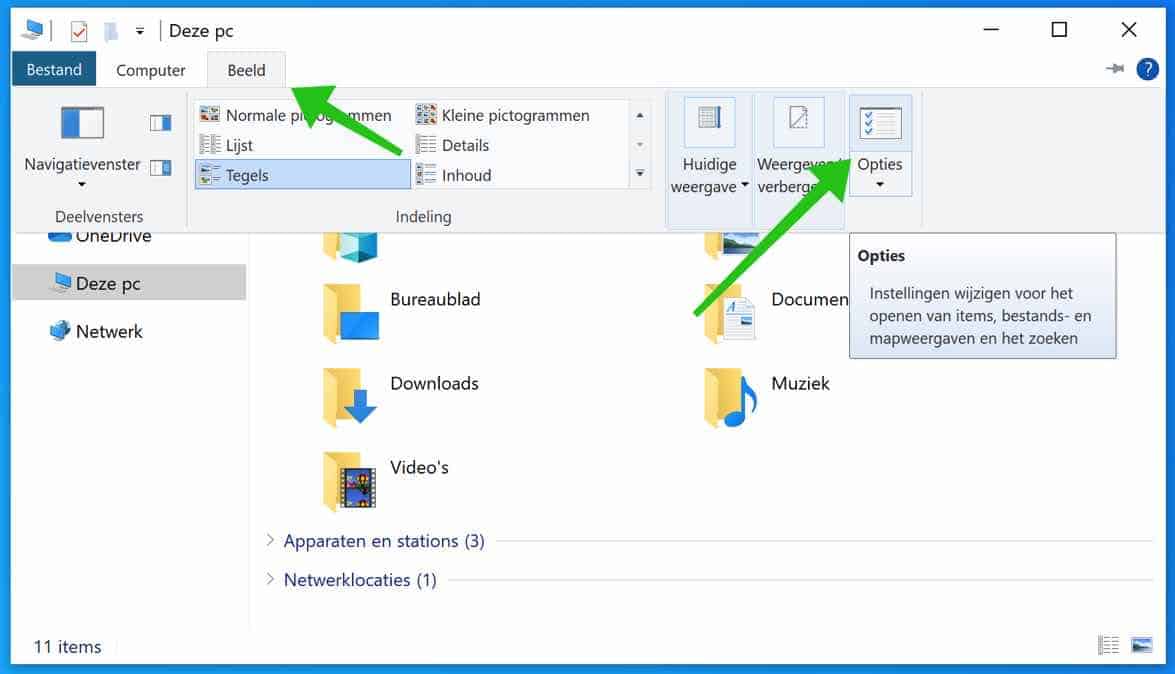
Klik op tabblad Weergave en schakel daarna de optie: Altijd pictogrammen weergeven, nooit miniaturen in.
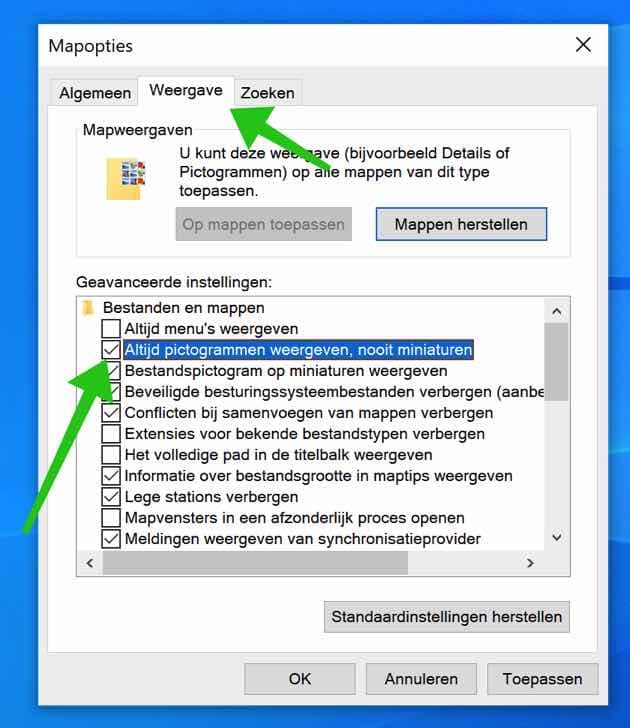
Klik op Toepassen om de mapopties uit te schakelen.
Probleem oplosser voor bestanden en mappen
Als u nog steeds een Rundll32 foutmelding krijgt in Windows-verkenner dan kunt u de “Probleem oplosser voor bestanden en mappen” downloaden en uitvoeren. Hiermee lost Windows automatisch problemen op die zijn ontstaan door het gevolg van aanpassingen in bestand en mappen instellingen.
Download Probleem oplosser voor bestanden en mappen van Microsoft.com en voer het bestand uit.
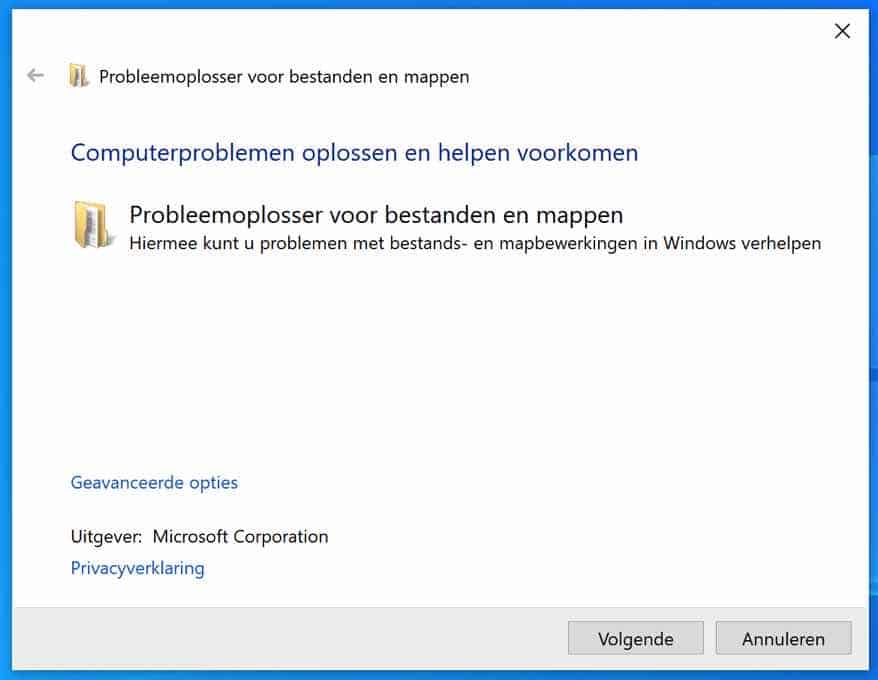
Klik op Volgende en volg de stappen.
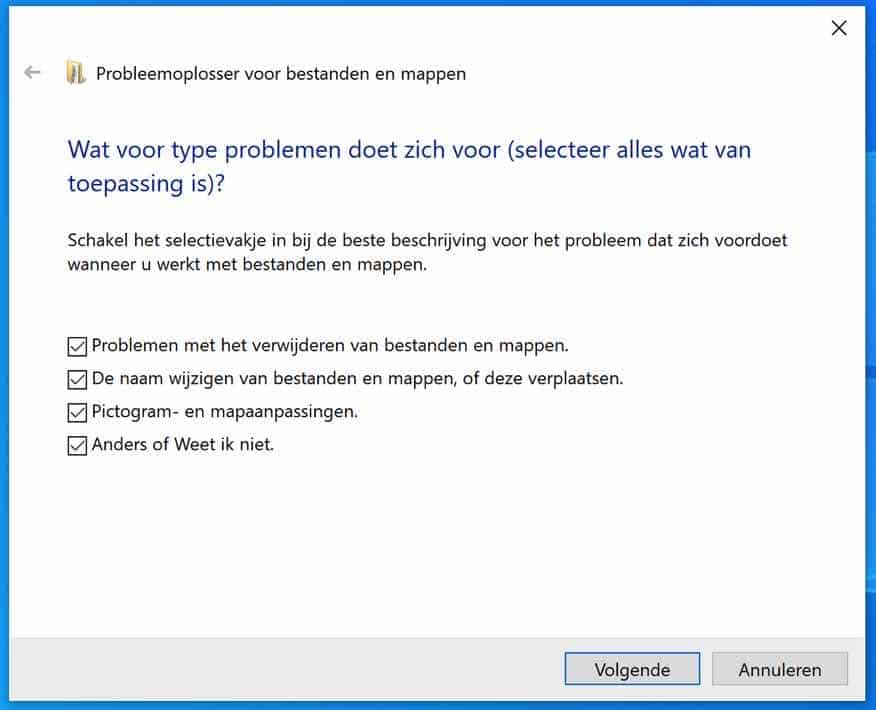
Schakel alle selectievakjes in en klik op Volgende. Het probleem wordt nu automatisch opgelost, Windows kan worden herstart.
Software verwijderen
Indien het Rundll32 probleem onlangs is ontstaan, bijvoorbeeld na installatie van specifieke software dan raadt ik u aan de recent geïnstalleerde software te verwijderen. Indien mogelijk kunt u Windows ook herstellen naar een eerder herstelpunt.
Stuurprogramma’s en services uitschakelen
Om uit te vinden welke software de Rundll32 foutmelding veroorzaakt raadt ik u aan om Windows schoon op te starten. Daarna uw computer te herstarten en daarna weer stuk voor stuk in te schakelen en telkens te herstarten. Op deze manier kunt u uitvinden welke software/service of stuurprogramma verantwoordelijk is voor de hinderlijke Rundll32 foutmelding.
Het kost even wat tijd om het zo uit te vinden.
In de Windows zoekbalk type: msconfig om Systeemconfiguratie te openen. Klik op tabblad Services. Klik de optie: Alle Microsoft-service verbergen aan. Klik daarna op de knop: Alles uitschakelen.
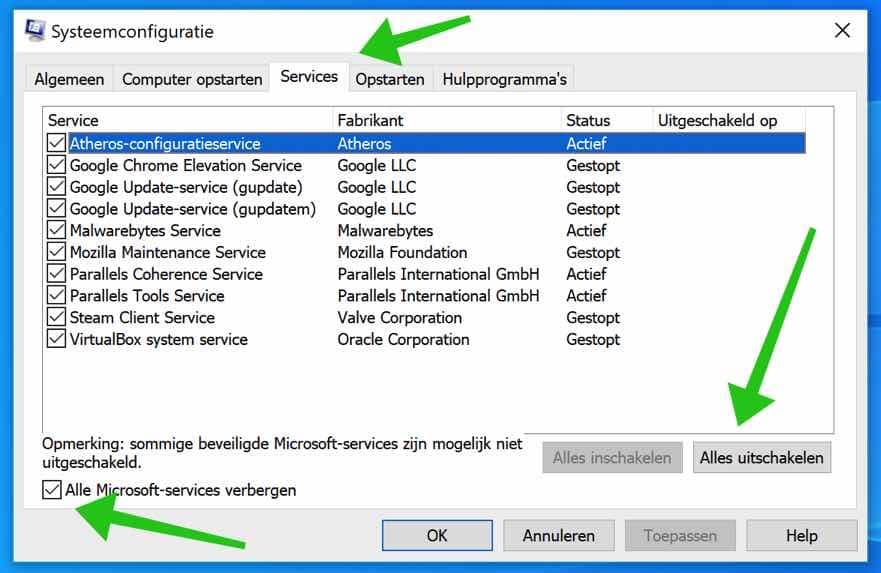
Daarna klik op tabblad Opstarten. Klik daarna op de link: Taakbeheer openen. Klik alle programma’s een voor een aan en klik op Uitschakelen.
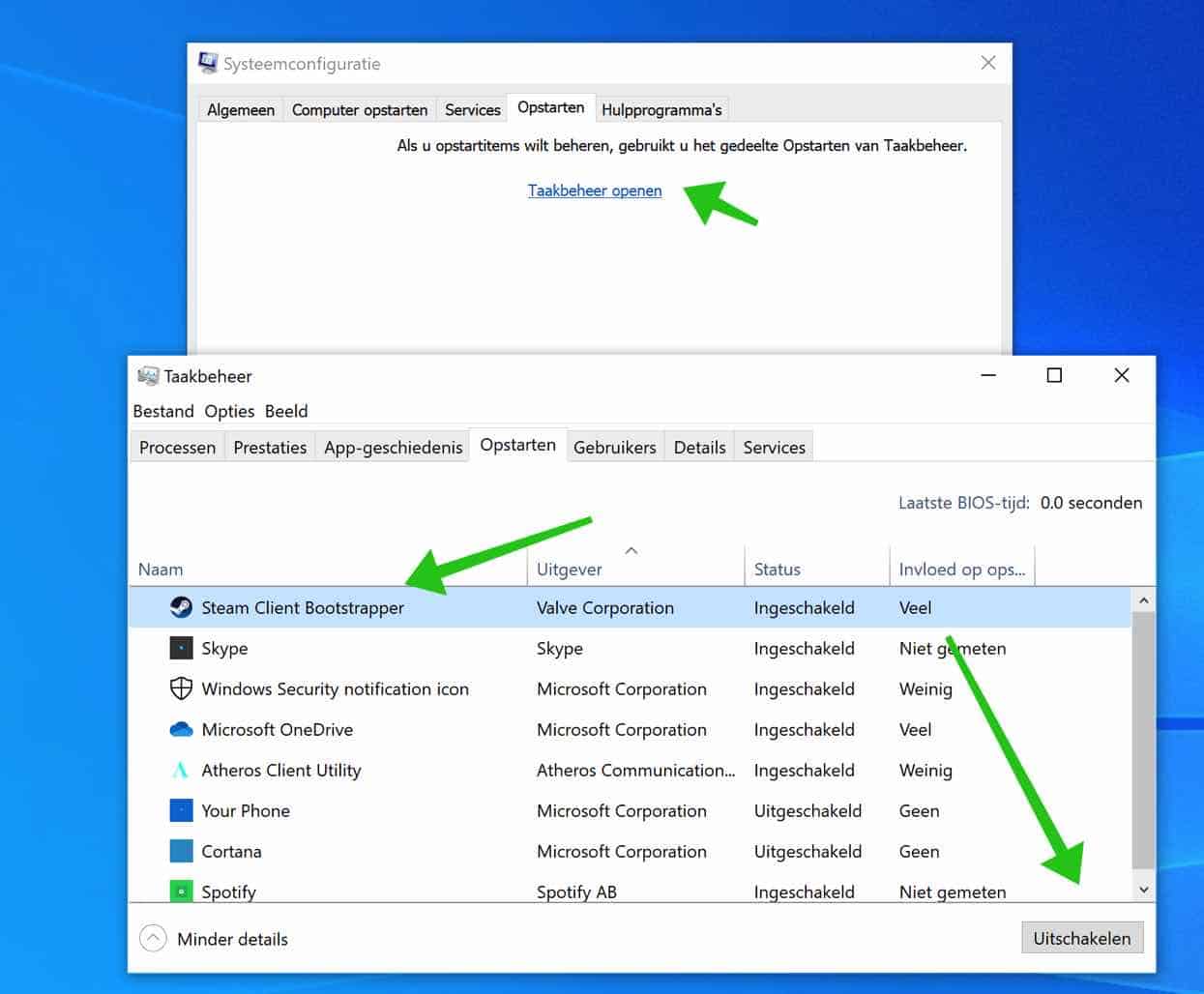
Herstart de computer.
Daarna volg alle stappen in dit hoofdstuk opnieuw en schakel de service en het opstart programma een voor een in en herstart.
Als u op een gegeven moment weer de Rundll32 foutmelding krijgt dan weet u dat het ligt aan het laatst ingeschakelde service of opstart programma.
Windows controleren op fouten
Soms is Windows 10 beschadigd en kan het daarom foutmeldingen veroorzaken. Om generieke problemen in Windows op te lossen kunt u gebruik maken van deze informatie: Een probleem in Windows oplossen.
Data execution prevention uitschakelen
Data Execution Prevention (DEP) is een functie in Windows die het geheugen beschermt tegen het uitvoeren van gevaarlijke code, voornamelijk ingezet door malware. Echter, DEP kan in sommige gevallen zorgen voor een Rundll32 foutmelding. Het is het proberen waard om te kijken of DEP het probleem is dat de Rundll32 foutmelding veroorzaakt. Indien u opmerkt dat DEP het probleem niet is dan raadt ik u aan om DEP weer in te schakelen.
In de Windows zoekbalk type: cmd.exe. Klik op het Opdrachtprompt resultaat met de rechtermuisknop en kies Als Administrator uitvoeren.
In het opdrachtprompt venster type:
bcdedit /set {current} nx AlwaysOff
Om Data Execution Prevention weer in te schakelen type:
bcdedit /set {current} nx AlwaysOn
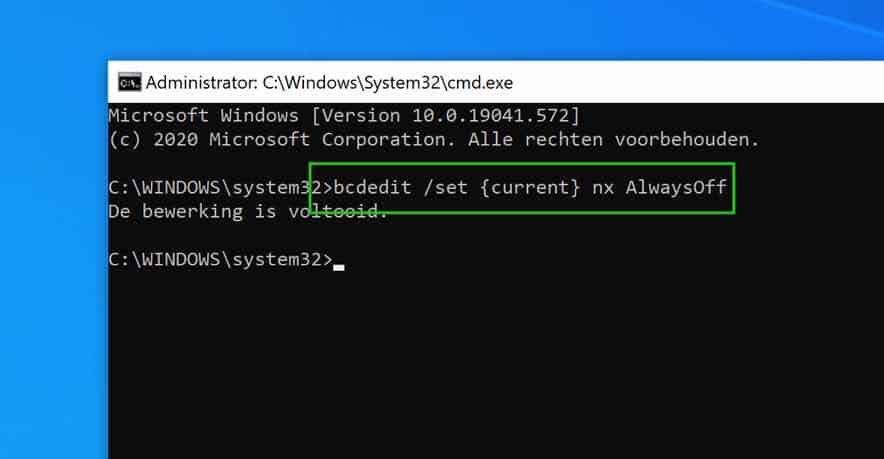
Ik hoop dat u hiermee het Rundll32 probleem heeft kunnen oplossen dan wel identificeren. Het is vaak een ingewikkeld klusje om het probleem met Rundll32 foutmelding(en) te identificeren, maar niet onmogelijk.
Ik hoop u hiermee geholpen te hebben. Bedankt voor het lezen!

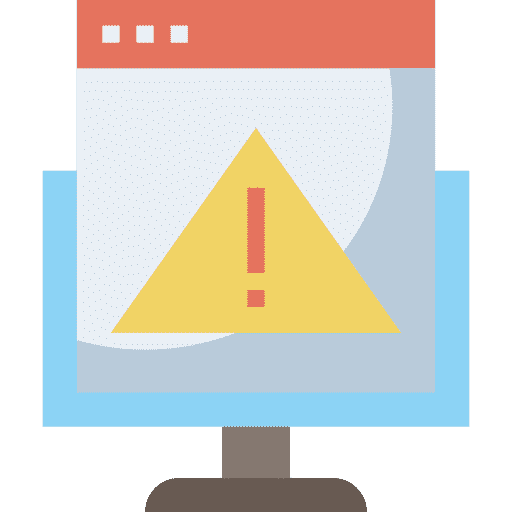
Mijn canon printer werkt niet meer, niet via de wifi en niet via een usb kabel. Krijg de melding: windows host process {Rundll 32} reageert niet. Niet overeenkomstige pap.instellingen vanaf computer. Wat nu te doen, heb hier echt geen verstand van, ik weet niet eens waar ik moet zoeken voor de instellingen.
M.vr.gr. Petra van Eldik
Hallo, ik raad u aan om in de volgende instructie “SFC” en “DISM” uit te voeren. Hiermee kunt u Windows zelf systeembestanden laten herstellen: https://www.pc-tips.info/tips/windows-tips/3-tips-om-een-probleem-in-windows-op-te-lossen/
Dit moet lukken, zo niet. Dan raad ik u contact op te nemen met Canon
https://www.canon.nl/support/consumer_products/contact_support/Succes!